| Win11网络发现怎么打开?Win11启用网络发现的方法 | 您所在的位置:网站首页 › 如何启用网络和共享中心的网络发展 › Win11网络发现怎么打开?Win11启用网络发现的方法 |
Win11网络发现怎么打开?Win11启用网络发现的方法
|
网络发现是一种网络设置,该设置会影响您的计算机是否可以查看(找到)网络上的其他计算机和设置,以及网络上的其他计算机是否可以查看您的计算机。近期有部分Win11用户想要打开网络发现,但是不太清楚应该如何操作,针对这一情况,下面小编就来和大家讲讲Win11启用网络发现的方法。 具体教程: 1、使用控制面板 打开Windows 搜索功能并进入控制面板,然后单击最上面的结果。 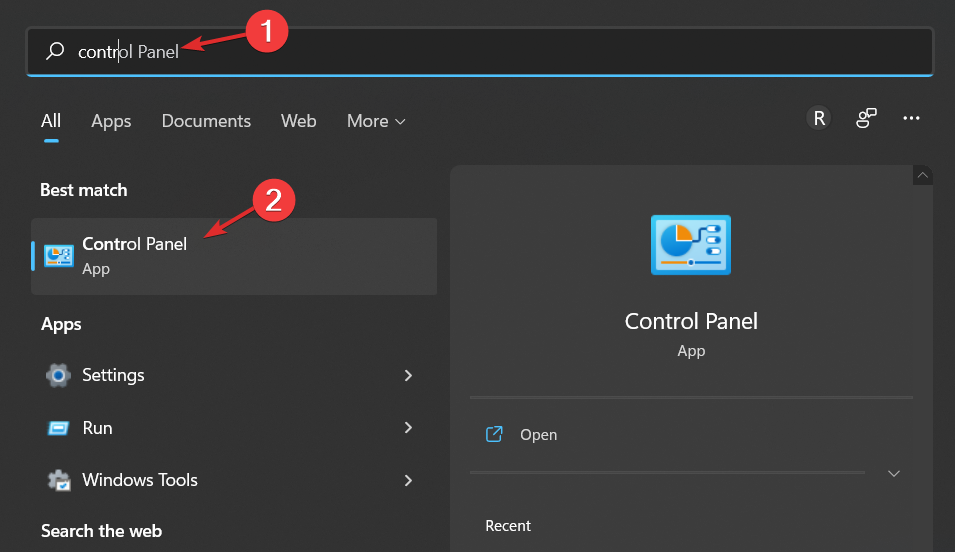
现在点击网络和互联网。 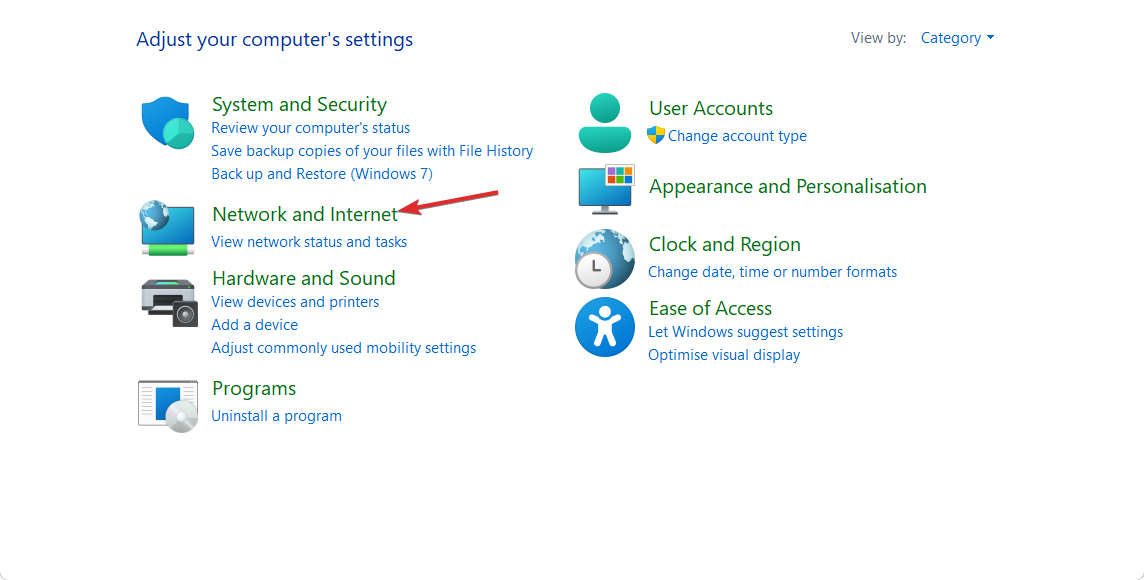
接下来,选择网络和共享中心选项。 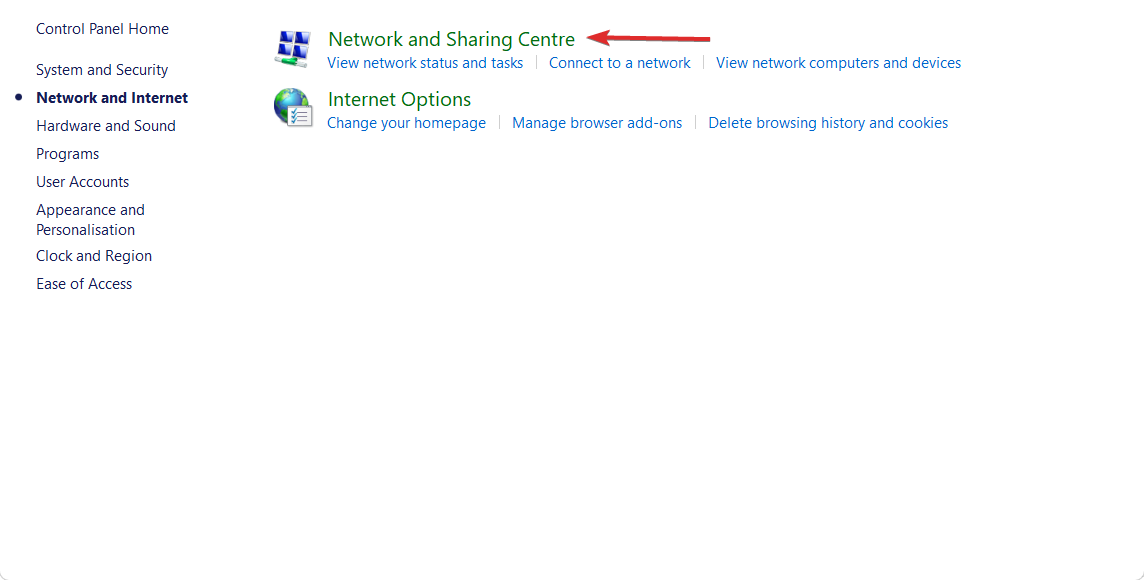
从左侧面板中选择更改高级共享设置选项。 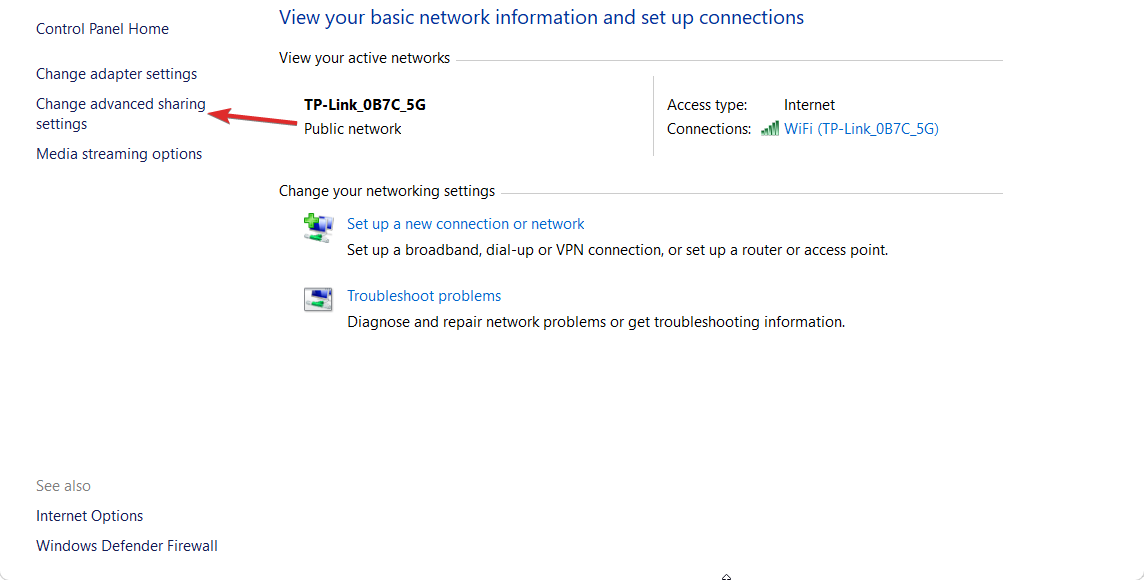
在这里,您所要做的就是选中打开网络发现选项旁边的单选按钮。此外,如果您想知道如何打开文件共享,可以选中打开文件和打印机共享旁边的单选按钮。而已! 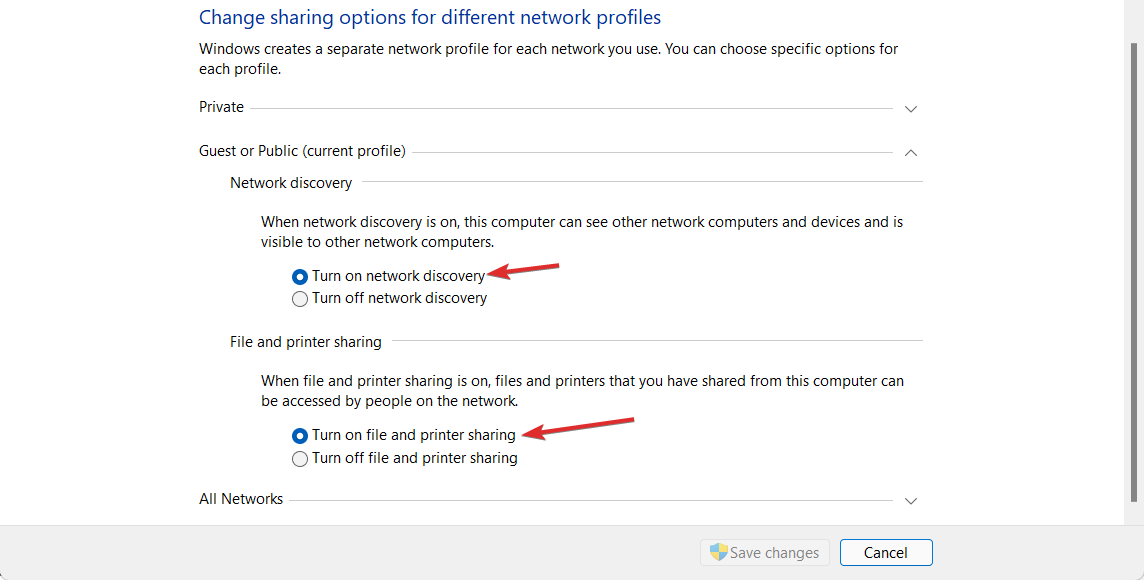
如果您想关闭该功能,您可以简单地按照上述相同的步骤操作,但选中关闭网络发现选项旁边的单选按钮。 2、使用设置 通过同时按下打开设置,然后导航到网络和互联网,然后是以太网。请注意,如果您连接到 WiFi,则必须单击它而不是以太网。 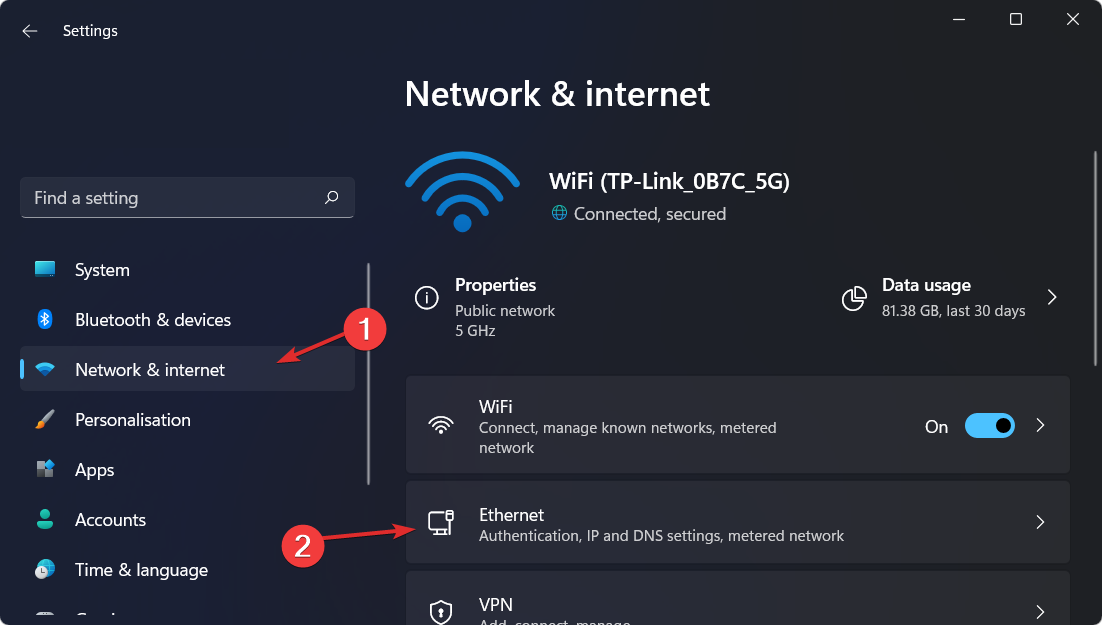
现在在WiFi或以太网属性下,您将拥有Network profile type部分,您可以在其中选择Private。此选项将自动启用网络发现。 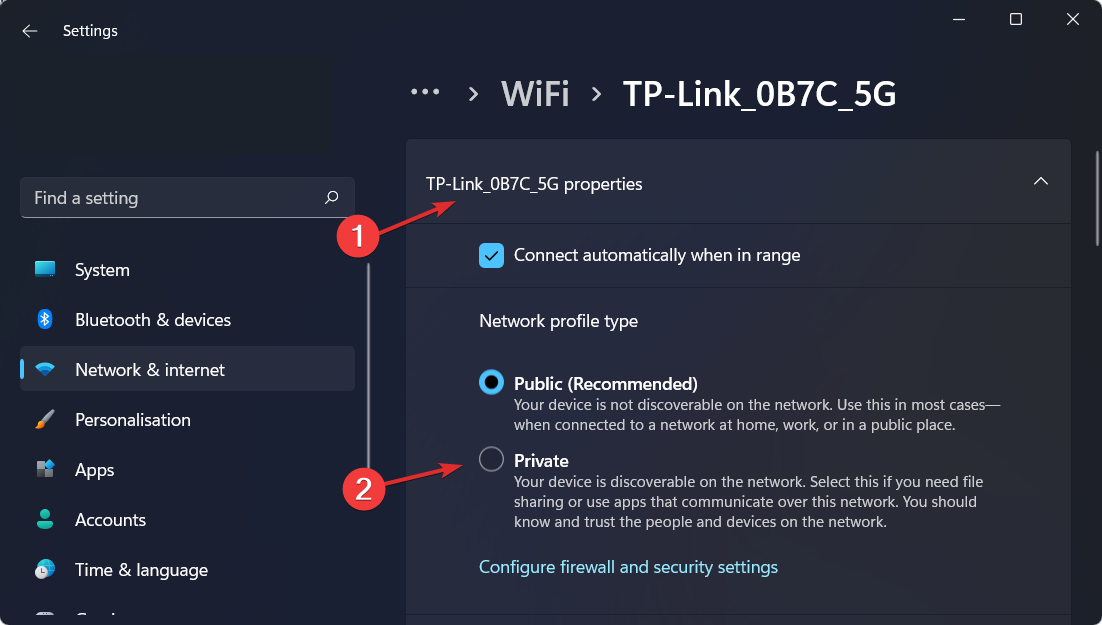
|
【本文地址】
公司简介
联系我们